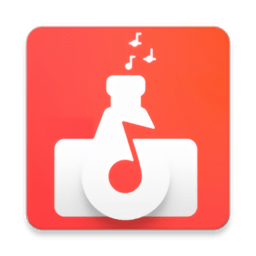
大小:60.4M
下载:297次
audiolab音乐剪辑软件app
- 平 台:安卓
- 分 类:系统工具
- 大 小:60.4M
- 评 分:
- 语 言:中文
- 发 布:金牌手游
- 浏 览:297次
- 更 新:2025-04-21 20:22:06
手机扫码免费下载
纠错留言#audiolab音乐剪辑软件app介绍
audiolab音乐剪辑软件app是一款好用的音乐剪辑软件,支持多种格式的音乐编辑,功能非常的全面,比如合并m3u8音频、拆分音频、转换音频、语音转化文字、消除噪音等,而且还能批量进行处理哦,感兴趣的朋友赶快来下载吧!
audiolab中文版免费最新版本介绍
非常棒的录音以及音频编辑软件,除了常见的编辑功能外,软件还带有超过20种特效滤镜,一共含有 29 个功能从剪辑到处理音频各种专业的功能都有,可以给音频添加各种效果,相当于专业变声器软件含有34种预设效果。常用的有剪裁音频、混合音频、合并音频、标签编辑器、转换音频...不常用的且高级的功能比如:反向音频、卡拉OK效果、规范化音频、L/r分离器、沉默消除…

audiolab软件功能
1、快速剪辑音频
双击时间标尺,调整播放位置,拖动两端滑动杆,选取截取区域,点击剪辑按钮,完成音频剪辑
2、声音提取
从不同格式的视频中,提取声音,将mp4,flv,avi,wmv,mov,mkv,3pg转换为mp3,flac等各种音频格式
3、噪声消除
去除视频中噪声,或者声音文件中的噪声
4、音量调整,声音淡入淡出
可以对音频文件进行音量大小调整,声音淡入淡出
5、音频变速,调整音频播放速度
可以对音频文件进行播放速度的调整
6、声音录制
可以录制麦克风声音,录制电脑内部声音,录制在线音乐, 以及混音,支持噪声消除,麦克风声音加强
7、音频格式转换
支持mp3,aac,wma,ogg,flac,ape,wav,amr,m4a,m4r,3gpp等任意格式转换
8、音频合并
支持不同格式的音频文件合并输出任意格式
9、音频混音,背景音乐
支持不同格式的音频文件混音,为音频添加背景音乐
app亮点
1、支持mp3、aac、wma、ogg、m4a、flac、ape、wav、amr、3gpp等音频格式剪辑
2、支持从视频中提取声音
3、支持对视频及音频文件降噪
4、支持声音文件音量调整
5、支持声音淡入淡出
6、支持麦克风、电脑声音录制
7、支持任意音频格式转换
8、支持音频文件合并、混音、变速
audiolab怎么用?
1、首先在本站下载audiolab软件,进入之后需要可以看到相关的介绍

2、想要使用软件,需要授予相关的使用权限

3、在主页当中,可以看到提供了拆分音频、反向音频、添加sfx等功能

4、选择好一项功能之后,便可以处理自己的音频文件了

5、在操作的界面当中,能够很轻松的处理

6、内置了音频转换的功能,用户可以轻松处理好自己的音频格式

audiolab怎么设置中文?
1、在手机中运行软件,首先需要给予权限才能进入软件
2、接着点击左下角语言即可切换图标
3、随后在语言选项中找到【简体中文】点击确认即可将软件转为中文版
audiolab怎么导入音乐?
1、首先打开audiolab软件,在首页中点击剪裁音频

2、接着进入后点击右上角音频图标

3、点击音频后,就可以看到手机中的音频文件

4、选择你要导入的音频文件,并选择修剪视图设置

5、最后进行音频剪辑即可,修剪完成后点击救,并创建后即可保存

audiolab怎么提取伴奏?
1、在audiolab软件首页中将页面下滑并点击人声、旋律

2、进入后在文件中选择你要进行提取伴奏的音频

3、接着选择后点击上传音频,为音频编辑名称

4、提取完成后,选择下载乐器就能将提取后的伴奏下载

audiolab怎么设置水下效果
1、进入软件后,在首页中点击添加sfx

2、选择音频文件后,在添加声音效果界面中点击自定义

3、找到自己下载的水下效果文件,并点击

4、然后在音乐播放中,在需要添加效果时单击一下自定义就将水下效果添加完成了

5、最后点击音频下方图标进行创建文件名就可以保存下来了

常见问题
1、为什么没有完全删除vocal?
我们使用OutOfPhaseStereo(OOPS)音频技术来操纵立体声音轨的相位,消除立体声音轨中的人声(因为人声倾向于平移中心)以产生卡拉OK效果。
如果人声不在中央或有背景歌手或者添加了立体声混响,则无法将其删除。
没有原始的多轨录音,没有通用,可靠的方法。不同的音频需要不同的技术来实现最大可能的衰减或隔离。这将取决于人声在立体声场中的位置,以及与其他音频相比的频率内容。
2、将有损音频转换为无损音频是否可以?
将有损转换为无损是绝不是一个好主意。这是因为已经使用有损格式压缩的音频将始终如此。如果将其转换为无损格式,那么您实现的只是移动设备上浪费的存储空间。使用此方法无法提高有损歌曲的质量。
3、哪种音频格式最好?
如果您对节省硬盘空间感兴趣,MP3将是一个不错的选择。如果您正在使用最高质量的声音,请使用WAV或FLAC。
4、如何减小音频文件的大小?
如果您的文件采用无损/未压缩格式(如FLAC/WAV),则转换为MP3等有损格式会减小文件的大小。在某些情况下,MP3文件可能比WAV文件小10倍,但质量也有所下降。
5、权限
存储-从存储中保存,读取,修改和删除音频联系人-为联系人分配铃声麦克风-录制音频和显示可视化
6、音频编解码器:
它们是什么以及它们为何重要编解码器(编码器/解码器的简称)是一-种将音频编码为字节流的方法。编解码器将模拟信号(来自麦克风)转换为数字文件的1和0。编解码器确定保存数据的质量并影响您的聆听体验-有损格式(MP3)-无损格式(FLAC)-未压缩格式(WAV,PCM)
7、什么是有损格式?
有损格式是丢弃原始音频流的某些部分以便实现较小文件大小的格式。例如,MP3编解码器试图识别和移除不会导致声音质量损失的部分信号,以使文件更小。例如,音频信号的部分超出人类可听频率范围。
8、什么是无损格式?
无损格式是一种试图保持原始音频质量的格式。这就是FLAC等无损格式通常会导致文件大小明显增加的原因。
9、什么是未压缩格式?
这是一种没有应用压缩的音频格式。未压缩音频文件中的声音与原始音频
10、记录
音量太低这是惊人的,但最好的解决方法是删除任何阻塞麦克风或扬声器的物理对象。
作为最后的手段,您可以使用我们的增益功能。它可以放大录音量,但这意味着噪音也会增加。需要您自担风险使用它)
更新日志
v1.2.16 版本
改进:
-大量的错误修复和性能改进
-文本到语音文本在说话时高亮显示
新增功能:
-自动音高校正
-增压器
-音频分离器和视频分离器
-音频微调现在支持删除和静音
-创建、编辑、导入和导出添加的播放列表
-视频剪辑现在支持删除和静音
-添加了音乐播放器触觉反馈
#audiolab音乐剪辑软件app截图













